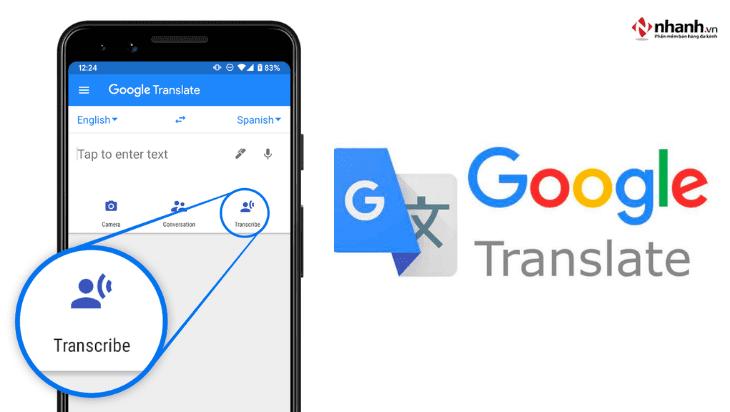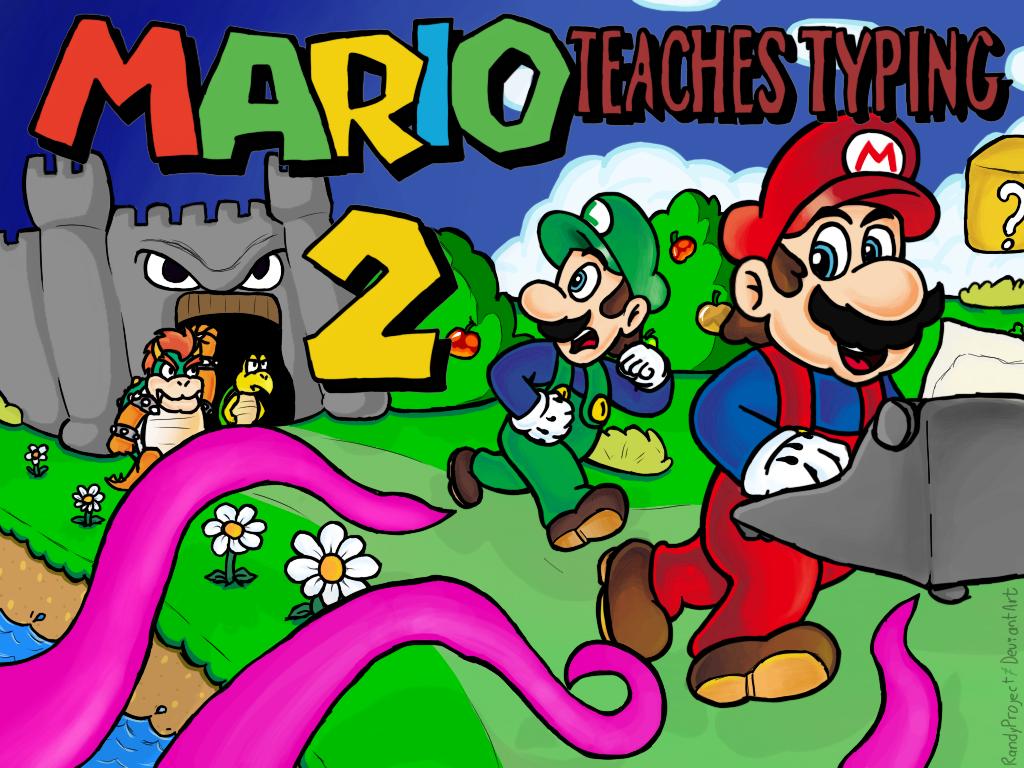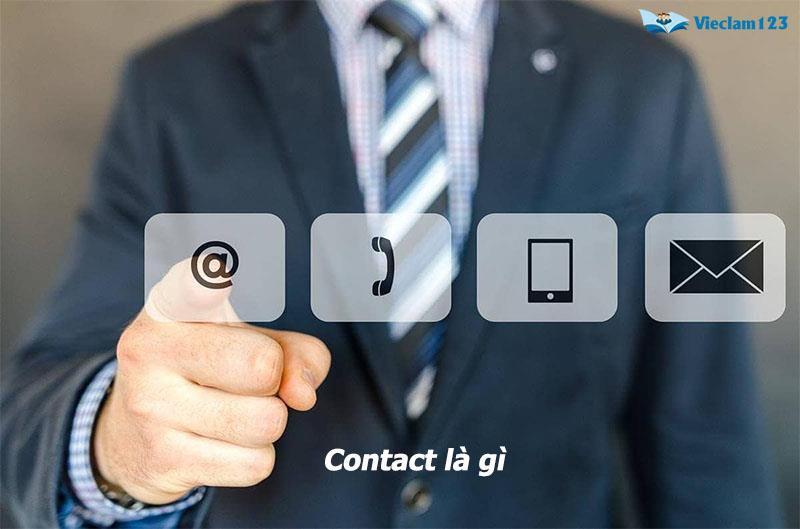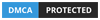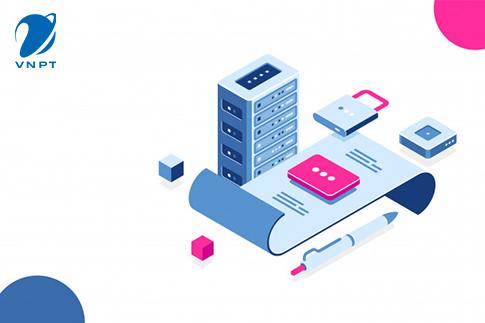
Thiết lập chứng thư số VNPT-CA là bước đầu tiên quan trọng để sử dụng chữ ký số. Vì vậy, trong bài viết này, chúng tôi sẽ cung cấp các thông tin hữu ích để bạn nhanh chóng hoàn thiện quá trình cài đặt và thực hiện nhiều giao dịch điện tử quan trọng.
1. Chuẩn bị trước khi cài đặt
Để tiến hành cài đặt, người dùng phải hoàn thiện quá trình đăng ký sử dụng dịch vụ chứng thư số VNPT-CA. Các giấy tờ doanh nghiệp cần chuẩn bị bao gồm:
- Bản sao chứng minh thư công chứng của người đại diện doanh nghiệp
- Bản sao công chứng giấy phép đăng ký kinh doanh của doanh nghiệp
- Bản sao có công chứng giấy chứng nhận mã số của doanh nghiệp
- Nếu người đăng ký không phải chủ doanh nghiệp, cần có giấy ủy quyền
Đây là những giấy tờ cơ bản mà mọi doanh nghiệp nên có, vì vậy việc chuẩn bị hồ sơ đăng ký rất đơn giản.
Tìm hiểu thêm: Những nguyên nhân và cách khắc phục khi chữ ký số VNPT gặp lỗi
2. Hướng dẫn cài đặt chứng thư số VNPT
Sau khi hoàn thành quá trình đăng ký chứng thư số VNPT, người dùng sẽ thực hiện cài đặt để sử dụng chứng thư số. Các bước cài đặt cụ thể như sau:
Bước 1: Cài đặt chứng thư số VNPT-CA (USB token)
Để bắt đầu cài đặt, bạn cần tải chứng thư số về máy tính. Truy cập trang web: https://vnpt-ca.vn/ để tải chứng thư số và thực hiện các bước sau:
- Kết nối USB Token vào máy tính và vào thư mục cài đặt chứng thư số VNPT-CA
- Kích đúp vào biểu tượng VNPT-CA để tiến hành cài đặt
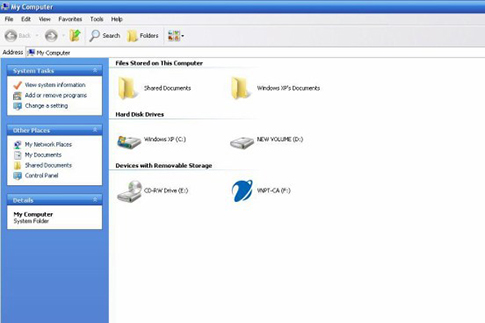
- Thiết lập mật khẩu cho ứng dụng

- Đăng nhập vào “PKI Token Manager” và nhấp vào “VNPT-CA” để xem thông tin chứng thư số của doanh nghiệp.
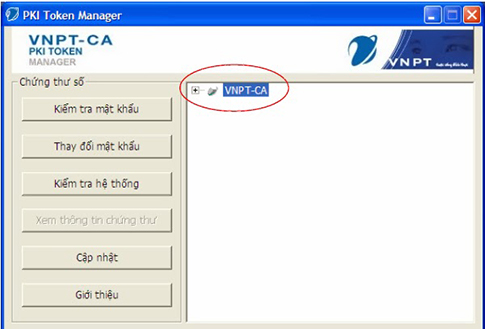
Bước 2: Cài đặt Driver Token
Truy cập trang web: https://vnpt-ca.vn/download-page và chọn Driver Token phù hợp để tải về máy tính và tiến hành cài đặt theo hướng dẫn sau:
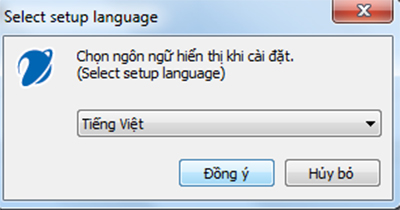
Chọn ngôn ngữ Tiếng Việt để dễ sử dụng và hiểu rồi bấm “OK”
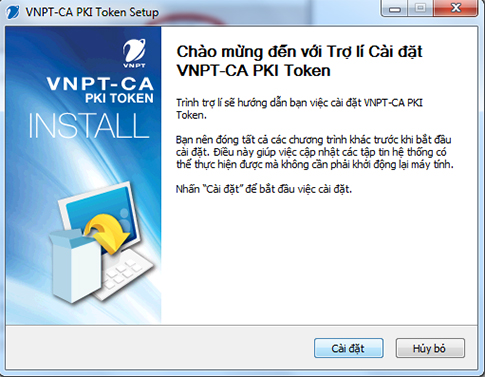
Nhấp vào “Cài đặt” để tiến hành cài đặt Driver Token vào máy
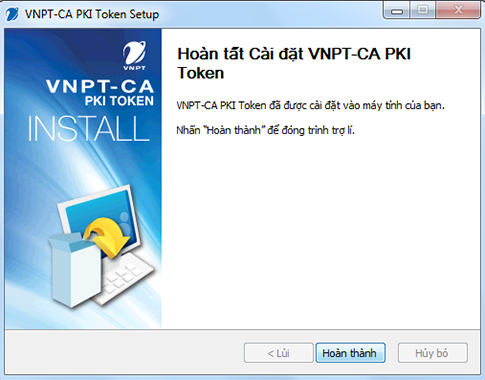
Khi cài đặt xong, nhấp vào “Hoàn thành” để hoàn tất quá trình cài đặt.
Bước 3: Cài đặt Java Plugin Hỗ trợ cài đặt Chữ ký số VNPT
Ứng dụng Java Plugin rất cần thiết để chọn tệp tờ khai và ký điện tử. Để cài đặt Java Plugin, trước tiên hãy tải ứng dụng về máy tính từ trang web: https://vnpt-ca.vn/download-page. Sau đó, thực hiện các bước sau:
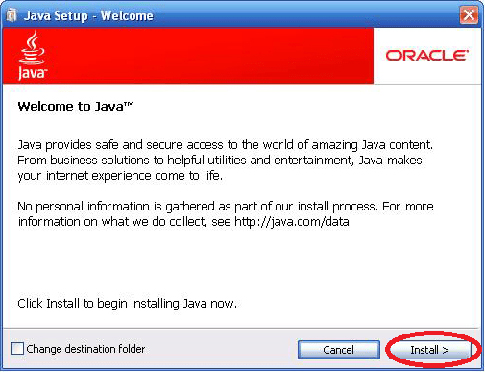
Nhấp vào biểu tượng “Java Setup” và cửa sổ ứng dụng sẽ hiển thị, sau đó chọn “Cài đặt”
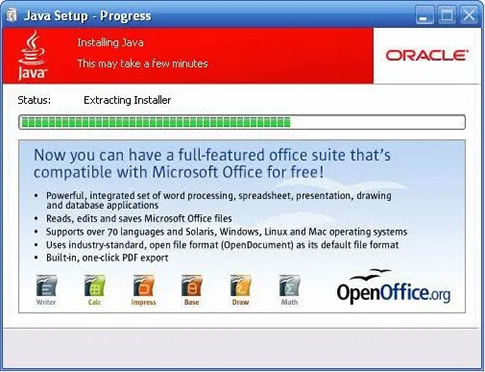
Ứng dụng sẽ tự động cài đặt
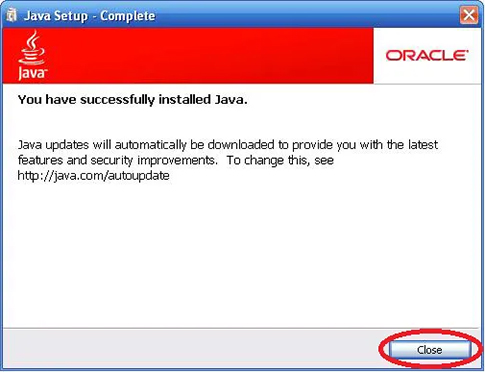
Sau khi cài đặt xong, màn hình hiển thị và nhấp vào “Đóng” để hoàn tất quá trình cài đặt Java
Bước 4: Cài đặt Plugin CAMS
Để cài đặt Plugin CAMS, truy cập vào trang web: https://vnpt-ca.vn/download-page để tải Plugin CAMS về máy tính và thực hiện cài đặt theo hướng dẫn sau:
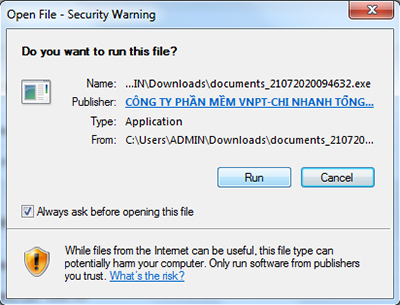
Mở ứng dụng vừa tải về và nhấp “Chạy” để tiến hành tải
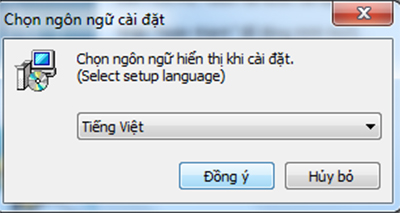
Chọn ngôn ngữ Tiếng Việt và nhấp “Đồng ý”
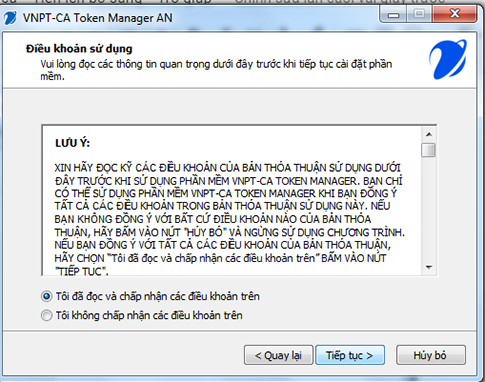
Màn hình hiển thị sẽ hiển thị, nhấp “Tiếp tục”. Sau đó, đánh dấu vào ô “Tôi đã đọc và chấp nhận các điều khoản trên” và nhấp “Tiếp tục” để tiến hành cài đặt.
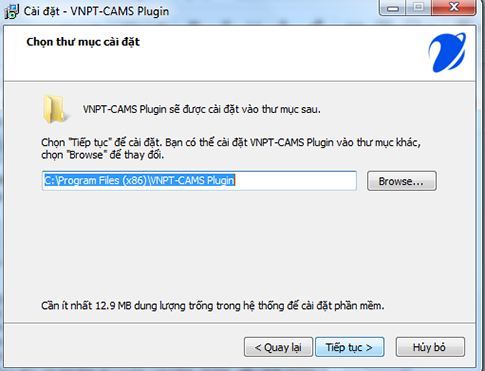
Chọn thư mục để lưu cài đặt (thường là ổ C của máy tính) và nhấp “Tiếp tục”
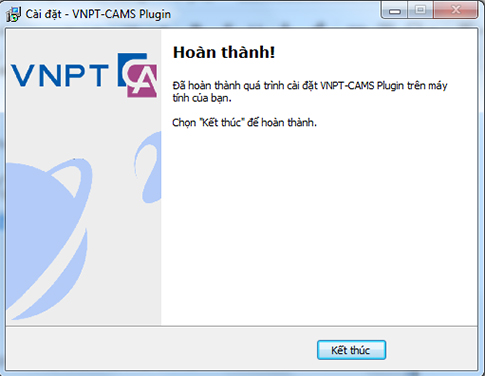
Sau khi hoàn tất cài đặt, màn hình sẽ hiển thị và nhấp “Kết thúc” để hoàn tất cài đặt Plugin CAMS.
Bước 5: Phần mềm VNPT Token Manager AN
Truy cập trang web: https://vnpt-ca.vn/download-page để tải Phần mềm VNPT Token Manager AN về máy tính và thực hiện các bước sau:
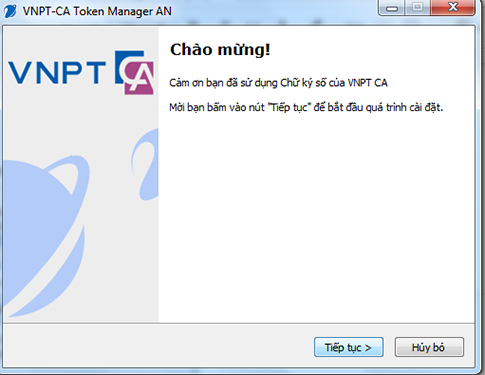
Mở cài đặt và nhấp “Chạy”.
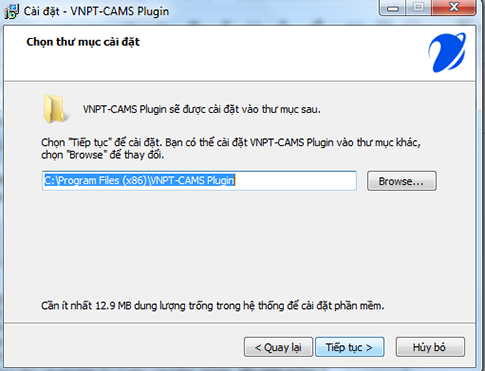
Chọn ngôn ngữ Tiếng Việt và nhấp “Đồng ý”.
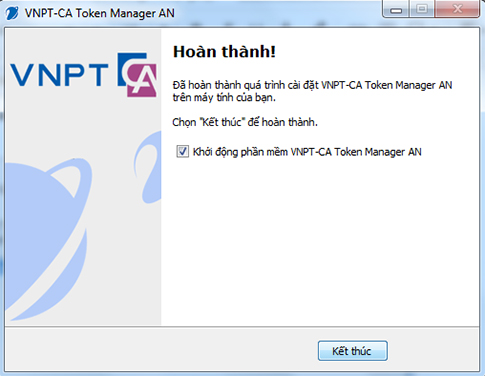
Màn hình hiển thị, nhấp “Tiếp tục”.
Đánh dấu vào ô “Tôi đã đọc và chấp nhận các điều khoản trên” và nhấp “Tiếp tục”
Chọn thư mục để lưu trữ phần mềm và nhấp “Tiếp tục”
Chờ đến khi phần mềm cài đặt hoàn tất và nhấp “Kết thúc” để hoàn tất quá trình cài đặt.
>> Xem thêm: Hướng dẫn sử dụng chữ ký số VNPT chi tiết cho người dùng mới
3. Lưu ý sau khi cài đặt chứng thư số VNPT
Sau khi hoàn thành quá trình cài đặt chứng thư số VNPT để sử dụng dễ dàng và hiệu quả, người dùng nên lưu ý những điều sau:
- Người dùng nên thay đổi mật khẩu mới để dễ nhớ và bảo mật cao hơn. Mật khẩu nên có ít nhất 8 ký tự và kết hợp các ký tự đặc biệt để tăng mức độ bảo mật.
- Nếu có nhiều USB Token, người dùng nên đánh dấu theo ký tự riêng để dễ nhận biết và tránh nhầm lẫn trong quá trình sử dụng.
Mong rằng với hướng dẫn chi tiết từng bước cài đặt chứng thư số VNPT cùng những lưu ý cần thiết, người dùng sẽ dễ dàng và thuận tiện trong việc sử dụng chữ ký số. Nếu trong quá trình cài đặt và sử dụng chữ ký số VNPT gặp phải vấn đề, hãy liên hệ VNPT-CA qua số Hotline: 1800 1260 để được hỗ trợ tận tình.